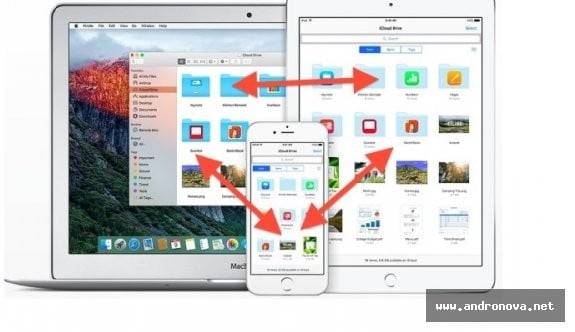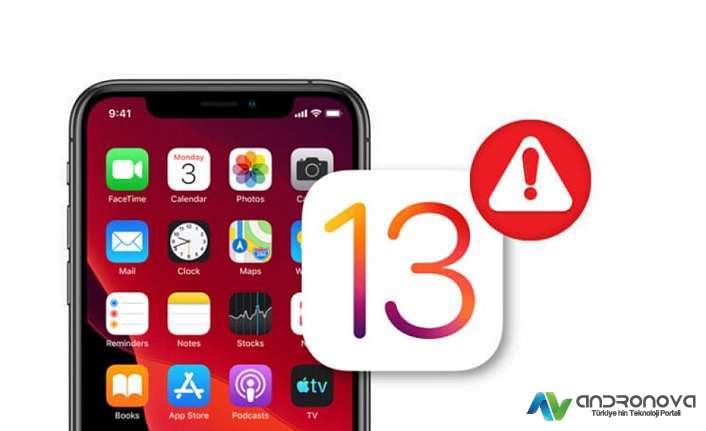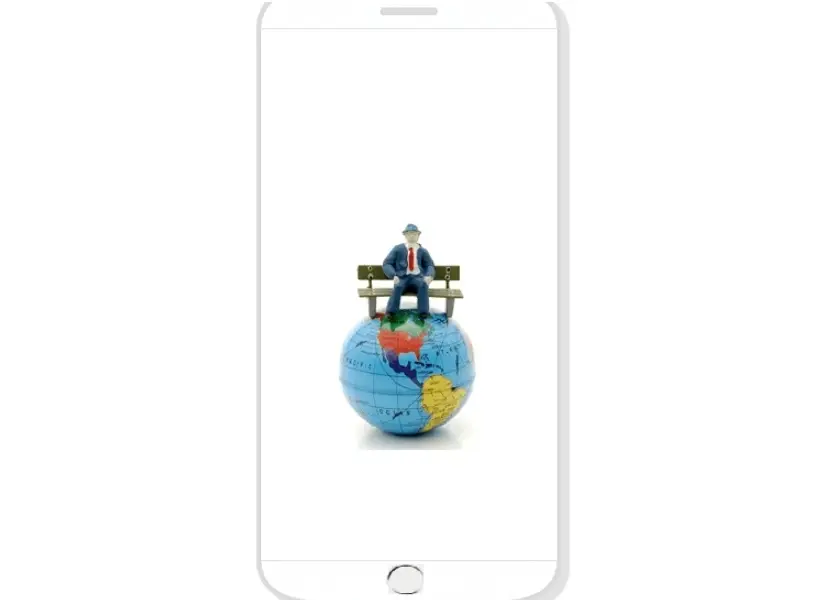iPhone iCloud fotoğraflarımı göremiyorum sorunu sizde de var mı?
iCloud Drive adından anlaşılacağı üzere bir yedekleme aracıdır. Bilgisayarda bulunan yedekleme uygulamalarının mobil cihazlarda kullanılma şeklidir. Örnek olarak daha yaygın olduğu için Google drive uygulamasını verebiliriz. Bu yedekleme uygulamasında belirli bir alanı sizlere ücretsiz olarak kullanma imkanı vermektedir.
Google drive da bu alan 15 GB ve iCloud drive ise 5 GB olarak belirlenmiştir. Bu belirlenen alanları geçtiğinizde ücret ödemeniz gerekmektedir. Yedekleme uygulamaları ile telefon rehberinizi, resimlerinizi, videolarınızı vb… kişisel dosyalarınızı yedekleyebilirsiniz. Peki iCloud drive şifrenizi unutursak ne yapabiliriz.
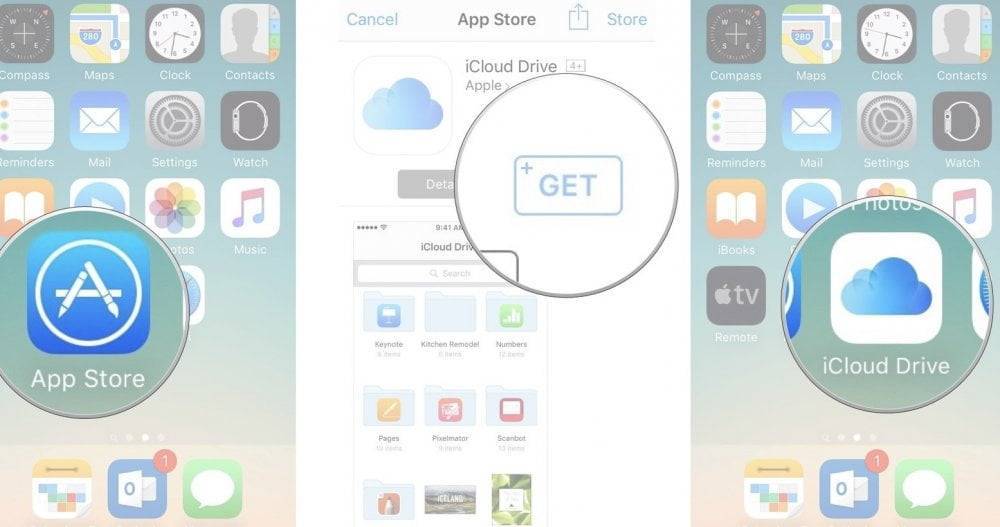
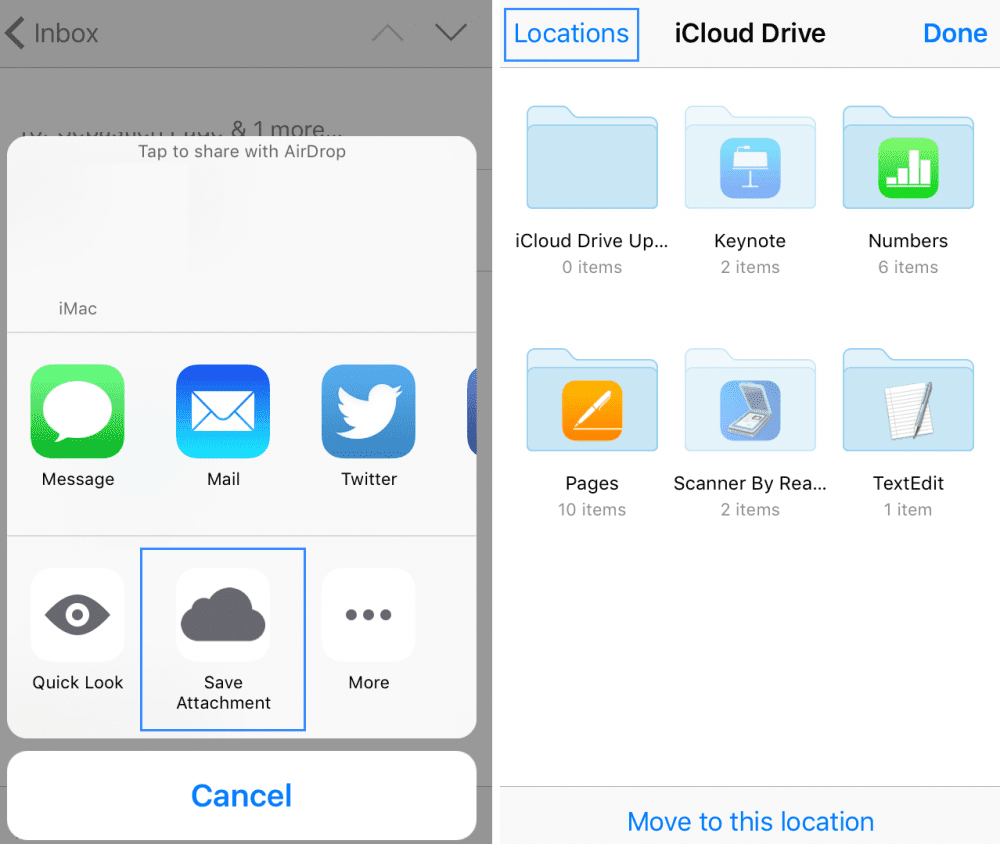
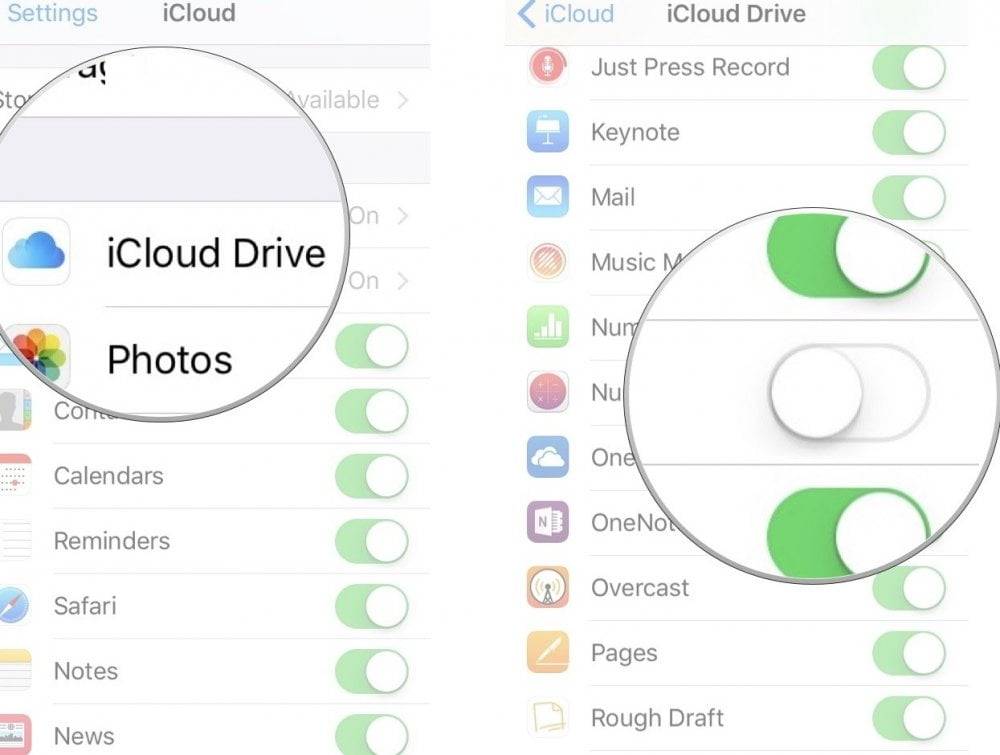
iCloud Drive Hesabımı Açıyorum Resimleri Göremiyorum
iPhone telefonlarınızda yer alan iCloud Drive hesabınız açılmıyor ise içindeki dosyalarınızı göremiyorsanız neler yapabileceğinizi bu makalemizde yayınlayacağız. Burada iki ayrı durum söz konusudur. Birinci durum icloud drive şifresi, diğeri ise icloud drive giriş yapıp resimleri görememe sorunudur. Bu haberimizde ikinci duruma cevap vereceğiz diğer durum ile ilgili farklı bir makalede anlatacağız.
iCloud girişinizde herhangi bir sorun bulunmadığını farz ederek anlatımımıza devam ediyoruz. Eğer icloud uygulamasına giriş yaptığınız halde resimleriniz görünmüyorsa artık o resimlere ulaşma imkanınız bulunmamaktadır. Sebebi ise iPhone telefonu icloud drive ile eşitlenmiş olabilir. Bu sebebin yanında resimleriniz telefonunuzdan silinmiş de olabilir. iCloud Drive uygulamasını bilgisayarınız üzerinden kullanıcı bilgilerini girerek giriş yapmayı deneyiniz. Giriş yaptıysanız eşitlemeyi başlatınız.
iPhone iCloud Fotoğraflarımı Göremiyorum Düzeltme
iPhone kullanıcıları için iCloud, fotoğraflarını ve videolarını güvenli bir şekilde depolamak ve herhangi bir cihazları arasında senkronize etmek için mükemmel bir seçenektir. Ancak, zaman zaman iCloud ile ilgili sorunlar yaşanabilir ve kullanıcılar iCloud fotoğraflarını görememe sorunuyla karşılaşabilirler. Bu makale, iPhone kullanıcılarına iCloud fotoğraflarını görüntülememe sorunlarını nasıl tanımlayacaklarını ve çözeceklerini göstermek için tasarlanmıştır. İşte adım adım rehberimiz:
1. İnternet Bağlantısını Kontrol Edin:
iCloud fotoğraflarınızı görüntülemek için internet bağlantınızın sağlam olması gerekir. Ayarlar uygulamasından Wi-Fi veya mobil veri bağlantınızın açık olduğunu kontrol edin ve bağlantı sorunlarını giderin.
2. iCloud Depolama Alanını Kontrol Edin:
iCloud depolama alanınız doluysa, yeni fotoğraf ve videolarınız yüklenmeyebilir. Ayarlar -> [Adınız] -> iCloud -> Depolama’yı kontrol ederek depolama alanınızı yönetin ve gereksiz dosyaları silin.
3. iCloud Fotoğrafları Etkinleştirin:
iCloud fotoğrafları etkinleştirmemişseniz, bu nedenle fotoğraflarınız senkronize olmuyor olabilir. Ayarlar -> [Adınız] -> iCloud -> Fotoğraflar’a gidin ve “iCloud Fotoğrafları” seçeneğini etkinleştirin.
4. Fotoğraf Senkronizasyonunu Kontrol Edin:
iPhone’unuzda fotoğraf senkronizasyonu kapalı olabilir. Ayarlar -> [Adınız] -> iCloud -> Fotoğraflar’a gidin ve “iPhone’dan Çıkış Yap” veya “Tüm Fotoğrafları iPhone’a İndir” seçeneklerini deneyin.
5. iCloud Sunucu Sorunlarına Dikkat Edin:
Zaman zaman iCloud sunucularında sorunlar olabilir. Apple’ın resmi sistem durumu sayfasını (https://www.apple.com/tr/support/systemstatus/) kontrol ederek iCloud hizmetlerinin durumunu gözlemleyin.
6. Oturum Açma Sorunlarını Çözün:
iCloud oturum açma sorunları fotoğraflarınızın görünmemesine neden olabilir. Ayarlar -> [Adınız] -> iCloud’a gidin, oturumu kapatın ve yeniden açmayı deneyin.
7. Fotoğraf Uygulamasını Yeniden Başlatın:
iPhone’ da fotoğraf uygulamasını kapatıp tekrar açarak iCloud fotoğraflarınızı yeniden yüklemeyi deneyin.
8. iPhone’unuzu Güncelleyin:
Eğer iOS işletim sistemi güncel değilse, güncellemeleri kontrol edin ve güncellemeleri yapın. Eski yazılım sürümleri iCloud sorunlarına neden olabilir.
iPhone’ da iCloud fotoğraflarınızı görememe sorunları can sıkıcı olabilir, ancak yukarıdaki adımları izleyerek bu sorunların üstesinden gelebilirsiniz. Unutmayın ki her kullanıcı deneyimi farklıdır ve sorununuzun kök nedenini belirlemek için bazı denemeler gerekebilir. iCloud fotoğraflarınızın güvenli bir şekilde saklanması ve senkronize edilmesi önemlidir, bu nedenle bu sorunları çözmek için gereken adımları atmaktan çekinmeyin.
Son öneri birde bilgisayardan iCloud programı kullanarak deneyin.
iCloud Bilgisayarda Kullanma
iCloud, Apple kullanıcılarının fotoğraflar, videolar, belgeler, notlar ve daha fazlasını güvenli bir şekilde saklamalarına, senkronize etmelerine ve yedeklemelerine olanak tanır. Bu hizmet, hem iOS cihazları hem de Windows veya Mac bilgisayarlarınızla uyumlu çalışır. İşte adım adım rehberimiz:
1. iCloud Hesabınızı Oluşturun veya Giriş Yapın:
iCloud hizmetini kullanmaya başlamak için bir iCloud hesabınızın olması gerekmektedir. Hesabınızı oluşturmak veya mevcut bir hesaba giriş yapmak için Apple’ın resmi web sitesini (https://www.icloud.com/) ziyaret edebilirsiniz.
2. iCloud için Bilgisayarınıza Uygulama İndirin:
Windows kullanıcıları için: iCloud masaüstü uygulamasını indirip bilgisayarınıza kurmalısınız. Bu uygulama, iCloud verilerinizi bilgisayarınıza senkronize etmenize ve yedeklemenize olanak tanır. iCloud masaüstü uygulamasını Apple’ın resmi web sitesinden indirebilirsiniz.
Mac kullanıcıları için: iCloud zaten macOS işletim sisteminin bir parçasıdır, bu nedenle ek bir uygulama indirmenize gerek yoktur.
3. iCloud Masaüstü ve Belgeleri Etkinleştirin:
Windows kullanıcıları için: iCloud masaüstü uygulamasını başlattıktan sonra, iCloud Drive ve iCloud Fotoğraflar’ı etkinleştirin. Bu seçenekler, belgelerinizi ve fotoğraflarınızı senkronize etmenizi sağlar.
Mac kullanıcıları için: Sistem Tercihleri -> Apple Kimliği -> iCloud’a gidin ve iCloud Drive ve iCloud Fotoğraflar’ı etkinleştirin.
4. Verilerinizi Senkronize Edin:
iCloud Drive, belgelerinizi bilgisayarınız ve iOS cihazlarınız arasında senkronize etmenizi sağlar. İstediğiniz belgeyi iCloud Drive klasörüne sürükleyip bırakarak veya doğrudan bu klasöre kaydederek senkronize edebilirsiniz.
5. iCloud Fotoğraflarını Etkinleştirin:
iCloud Fotoğraflar, fotoğraf ve videolarınızı senkronize etmek ve yedeklemek için mükemmel bir seçenektir. Ayarlarınızı yapılandırmak için iCloud masaüstü uygulamasını kullanabilirsiniz.
6. iCloud.com’u Kullanarak Erişim Sağlayın:
iCloud.com, herhangi bir web tarayıcısı üzerinden iCloud hesabınıza erişim sağlar. Bu platform, fotoğraflarınıza, kişilere, notlara ve daha fazlasına erişim sağlar.
7. iCloud Yedeklemelerini Yapın:
iOS cihazlarınızı iCloud üzerinde yedekleyerek önemli verilerinizi güvende tutabilirsiniz. Ayarlar -> [Adınız] -> iCloud -> iCloud Yedekleme’ye giderek yedeklemeyi etkinleştirebilirsiniz.
8. Paylaşımları Yönetin:
iCloud, fotoğraf ve belge paylaşımını kolaylaştırır. Paylaşımları oluşturabilir ve yönetebilirsiniz.
9. Hesap Ayarlarınızı Güncel Tutun:
Hesap ayarlarınızı düzenli olarak kontrol ederek, iCloud kullanımınızı optimize edebilir ve güvende tutabilirsiniz.
iPhone iCloud fotoğraflarımı göremiyorum sorunu için gerekli önerilerimiz bu kadar.
Sonraki: iCloud şifre kırma